Universal Audio / LUNA 導入ガイド
導入を始める前に
「LUNA」の利用開始には、
- Universal Audio の管理ソフトである「UA Connect」
- ソフトウェアのライセンスを管理するためのシステム"iLok"(PACE社)を利用する「iLok License Manager」
をご用意する必要があります。(これらはすべて無料です。)
Universal Audio 社のアカウント(以下、UA アカウント)をお持ちでない方は下記の Universal Audio 社サイトよりアカウント作成を行なってください。
作成しましたら下記の URL のページより、お客様の環境に応じたアプリケーションをダウンロード、インストールしてください。
UA Connect をインストールする
Windows の場合
- ダウンロード完了したファイル (UA Connect.exe) をダブルクリックして、インストーラーを起動します。
- インストーラーの表示に従ってインストールを完了します。
- インストールが完了すると UA Connect は、自動で起動します。表示されない場合は、タスクバーの UAConnect アイコンをクリックします
Mac の場合
- UA Connect を右の Application に移動してインストールしてください。
- インストールが完了したら UA Connect を立ち上げてください。
UA Connect でインストールを行う
1. UA Connect が起動したら、作成した UAアカウントの情報を入力しログインを行います。
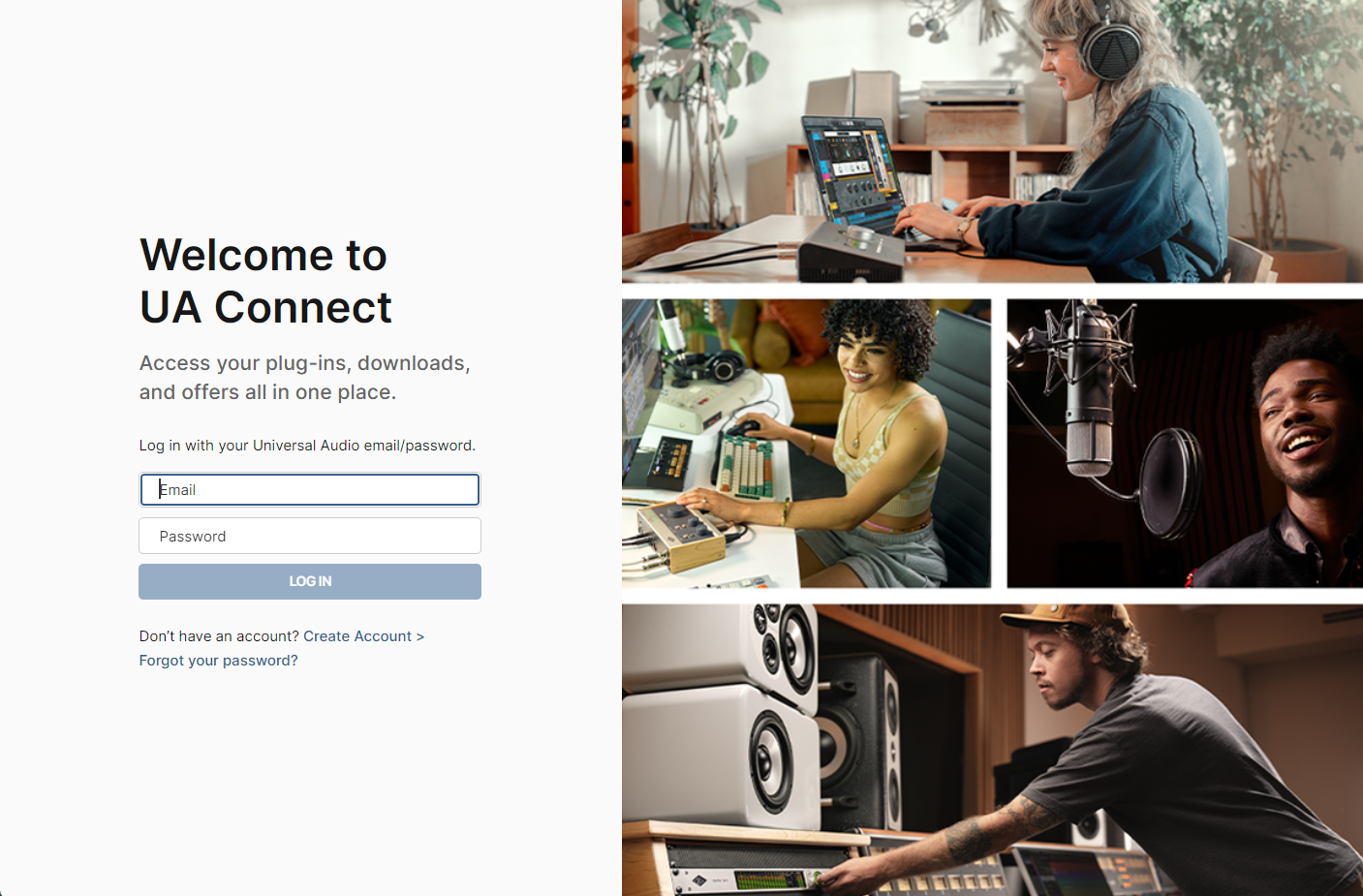
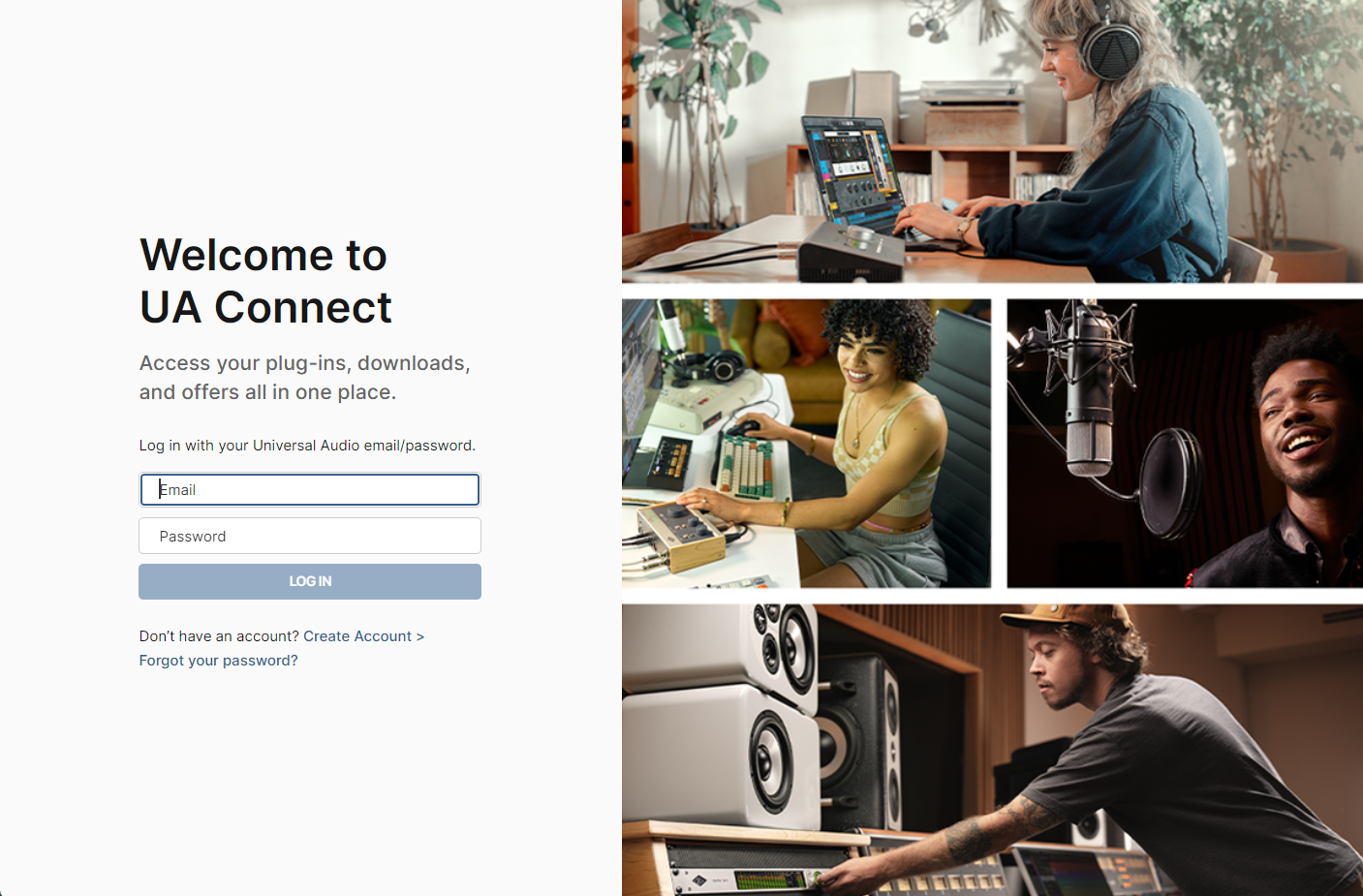
2. ログインが完了すると「What are you here to do?」のメニューが表示されますので、「DOWNLOAD LUNA」をクリックします。
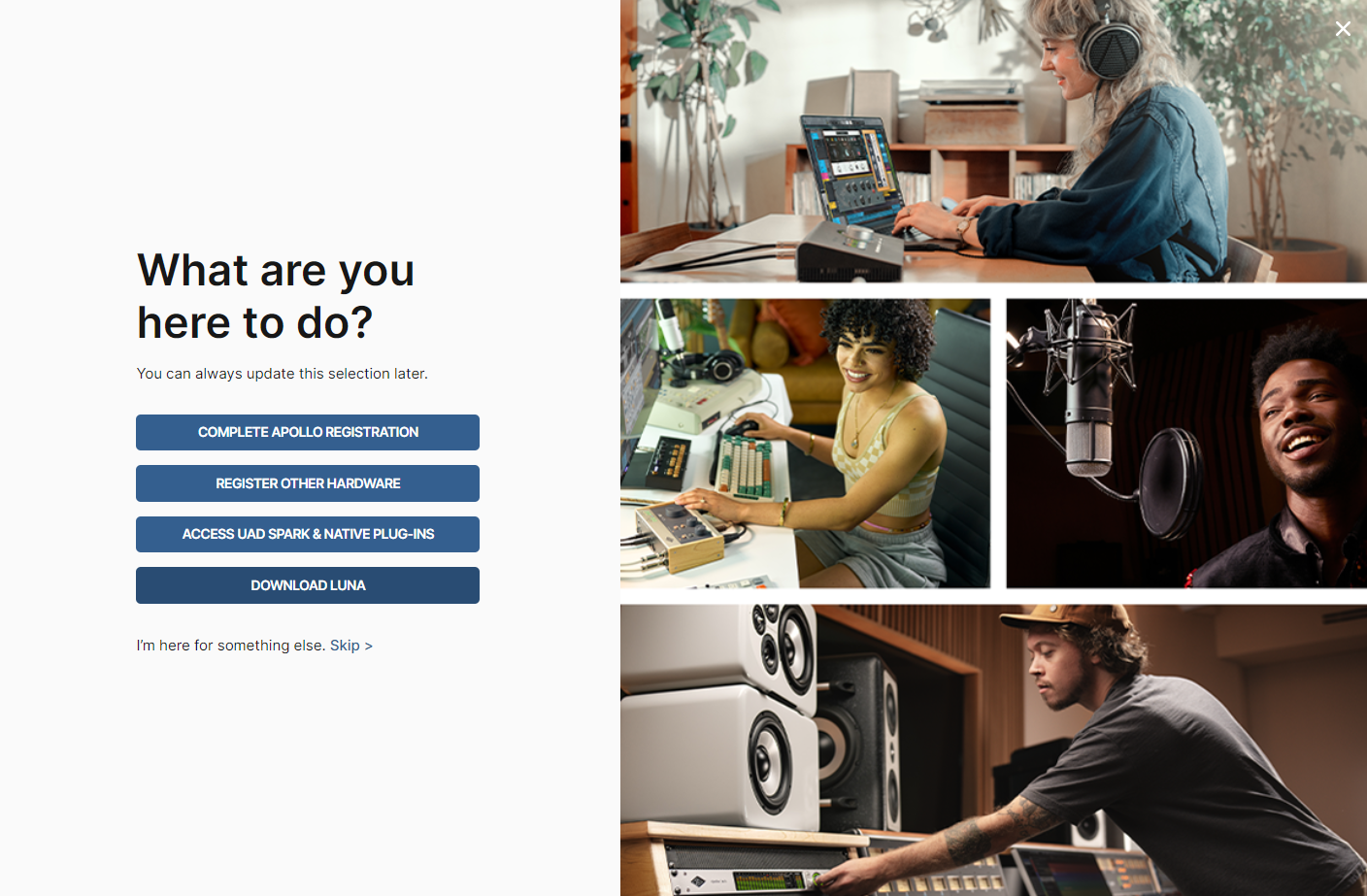
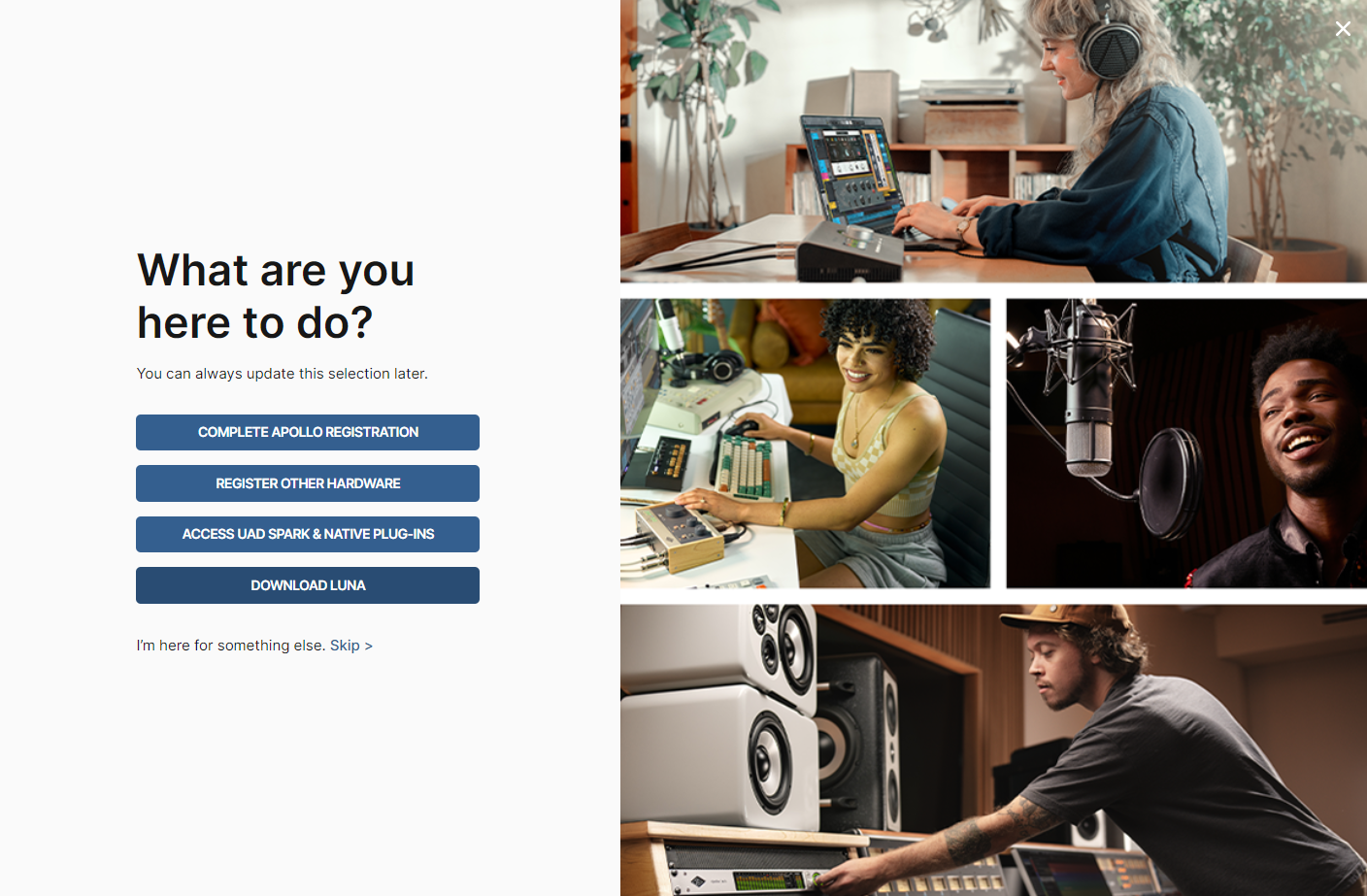
3. 「iLok Setup」のポップアップが表示されます。
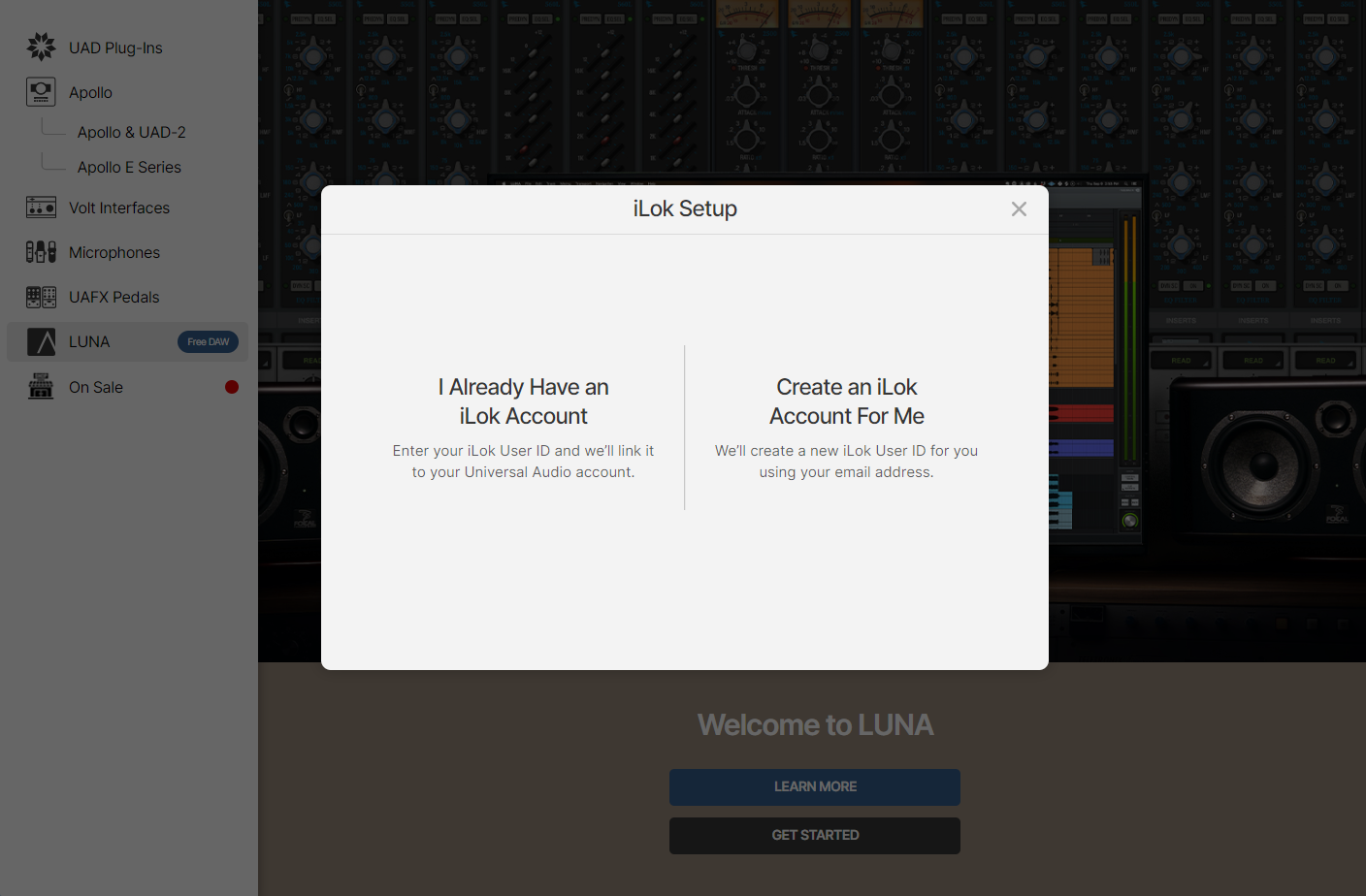
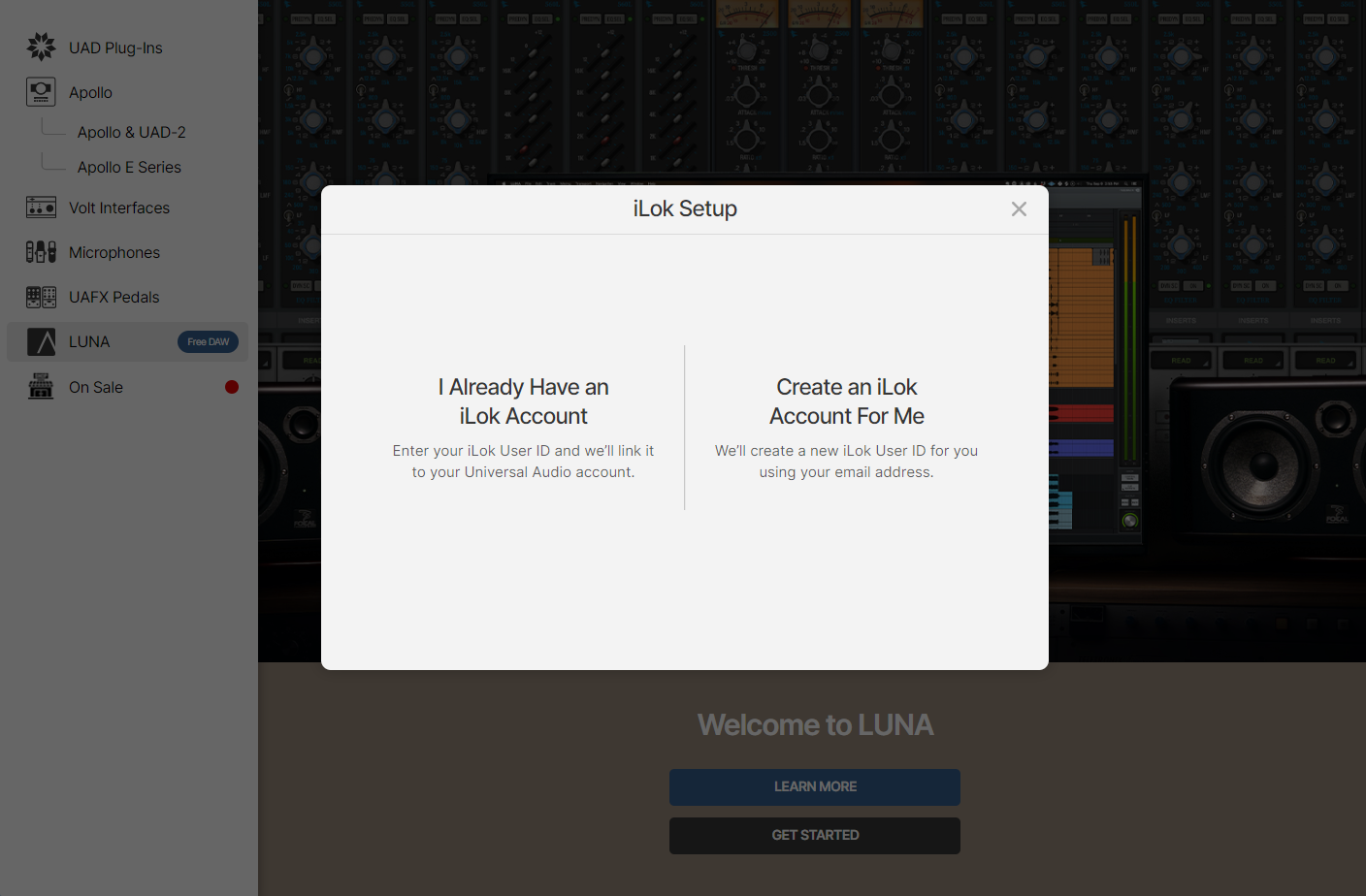
iLok アカウントをお持ちでない場合
「Create an iLok Account For Me」より新たにiLokアカウントの作成を行います。*UA アカウントにご登録のメールアドレスが iLok ID となります。

iLokアカウントの重複作成にご注意ください。すでにiLokアカウントをお持ちの場合には新規作成をせず既存のアカウントへの紐づけを強くおすすめいたします。
iLok アカウントをすでにお持ちの場合
「I Already Have an iLok Account」よりお進みいただき、ご自身の iLok ID および パスワードを入力して紐づけを行ってください。
4. iLokアカウントの紐づけが完了しましたら、「GET STARTED」をクリックすることで、ダウンロード可能製品の一覧が表示されます。
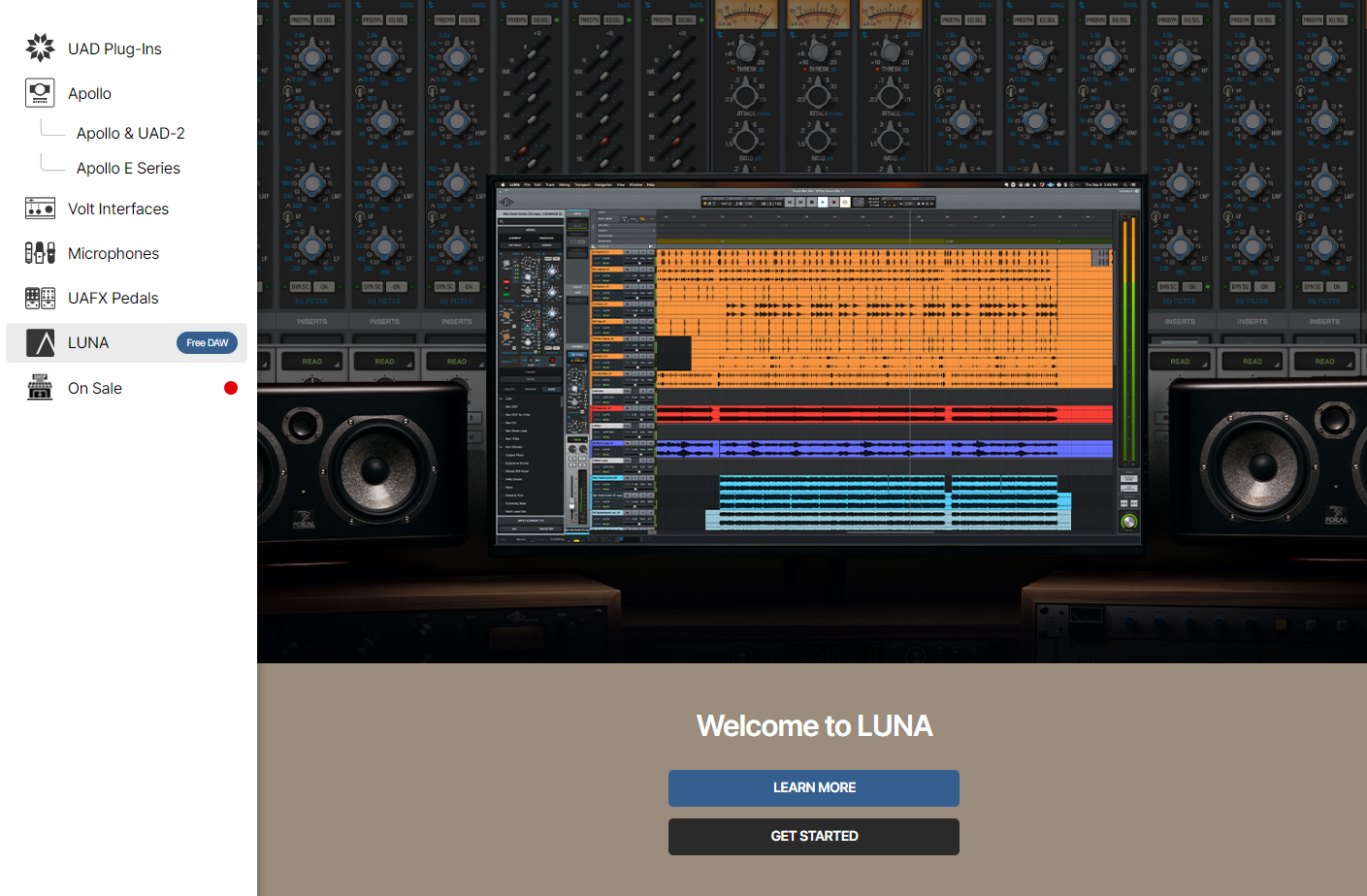
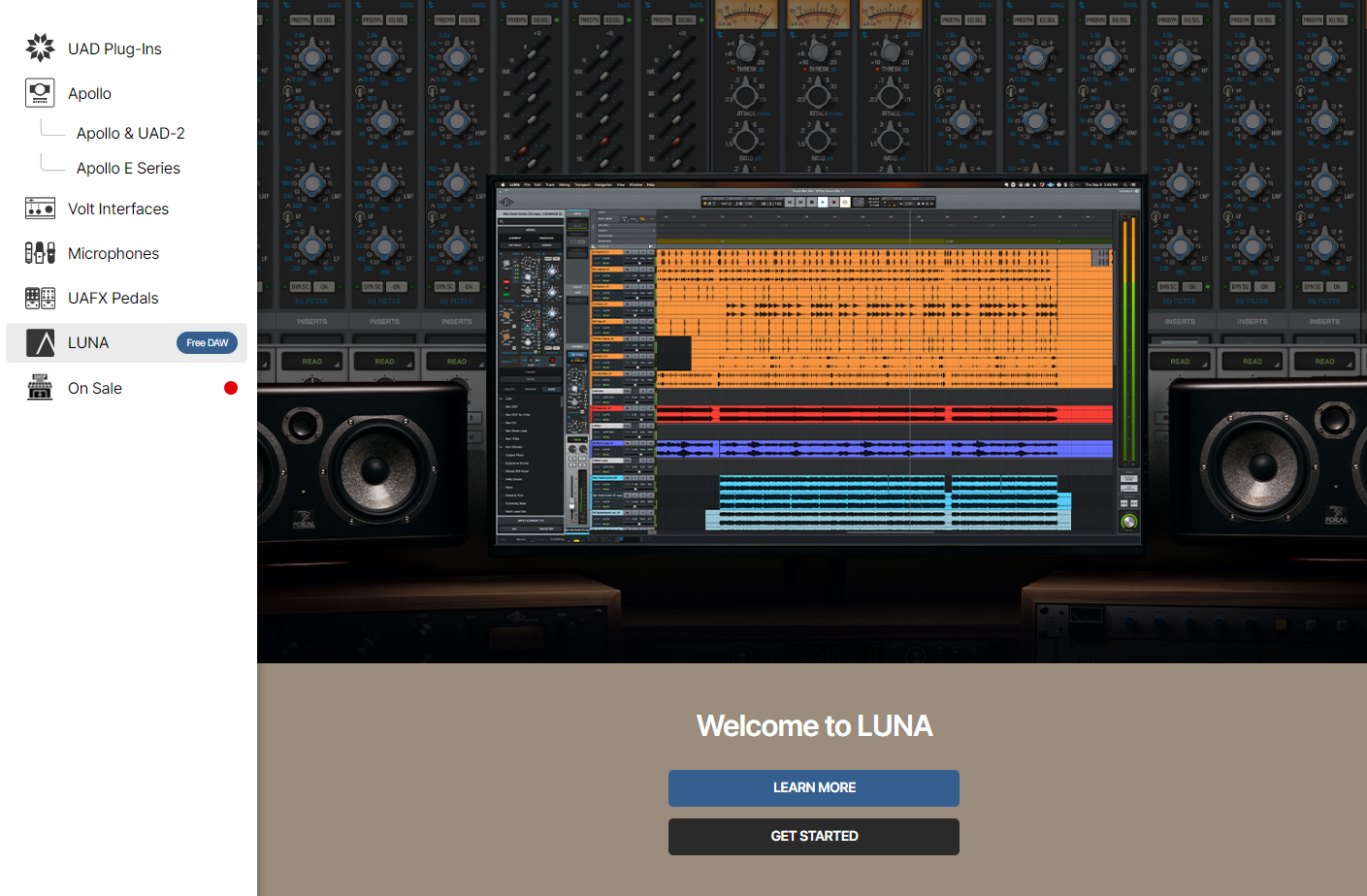
5. 「LUNA」の項目の "DOWNLOAD" をクリックすることでインストールが行われます。
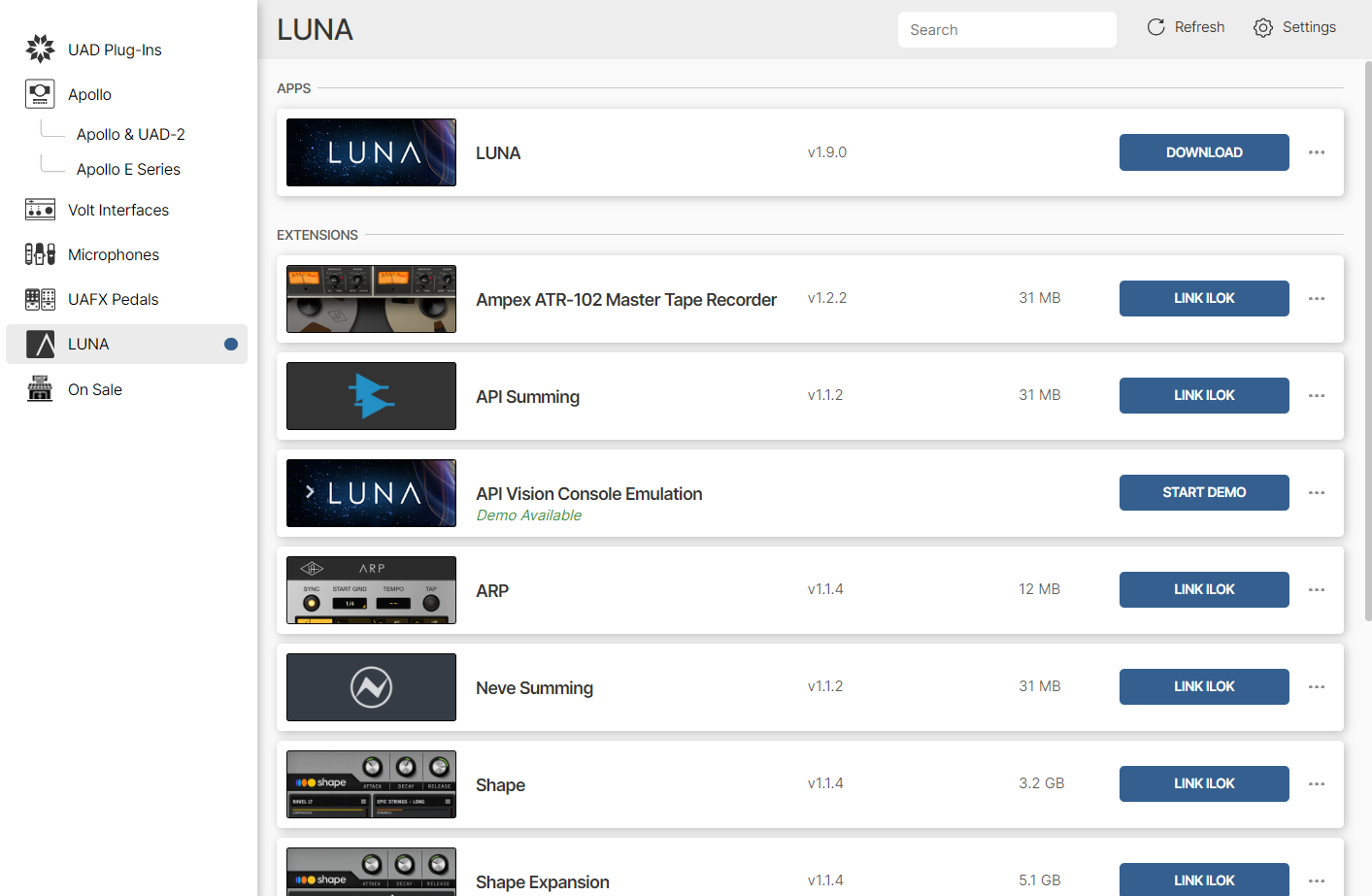
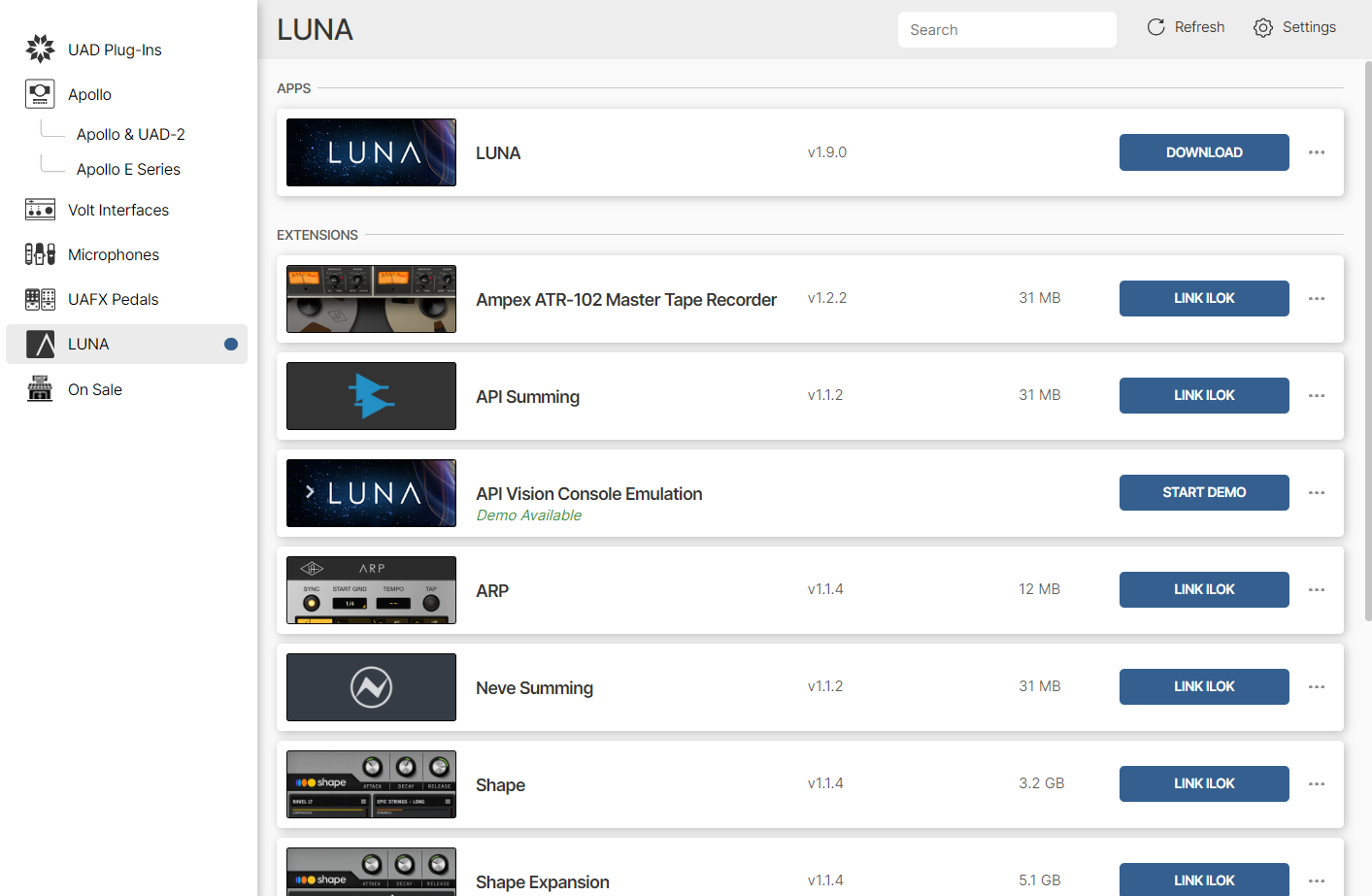
動作要件
一般的な要件
- Mac : macOS Big Sur 11 - Sequoia 15
- PC : Windows 10 以降 ( LUNA for Windows の FAQ を参照)
- システムボリュームに600 MB の使用可能なストレージ
その他必要なソフトウェア
- UA Connect – LUNA をインストールして認証します
- UA Connect はインストールされたままにしておく必要があります
以下ソフトウェアはUA Connect を介して導入可能です
- UADソフトウェアv11.7以降
- iLok ライセンスマネージャー
- PACE iLokアカウント
システム推奨事項
- Intel クアッドコア i7(またはそれ以上)または Apple Silicon プロセッサを推奨
- 16 GB 以上の RAM を推奨
- LUNA のセッションファイルの保存先ディスクには、SSDが推奨されます
- LUNA のセッションファイルを保存する外部ストレージとして、パフォーマンスを低下させる可能性がある7200 RPM 未満のHDDはサポートされていません。
- USBケーブルを接続して使用する外部ストレージとしてHDDを採用する際、接続方式は USB 3.0以上である必要があります。
メーカー提供マニュアルについて
「LUNA」のマニュアルや FAQ は Universal Audio ホームページにて公開されております(英文)
LUNA アプリケーションマニュアル : https://help.uaudio.com/hc/en-us/sections/360008484871

無料配布製品であるLUNA 2 は弊社のサポート対象外となります。
弊社製品サポート対象はLUNA Pro 2 のみとなることを予めご了承ください。
LUNA Pro に付属するサードパーティ製プラグインについて
LUNA Pro に付属するサードパーティ製プラグインについて、それぞれの製品は弊社取扱製品ではございません。
そのため導入手順等については、それぞれの開発元メーカーの記載を参考にご対応ください。
Celemony社Melodyne Essential: Melodyne 5 essential - インストールとアクティベーション
Noiseworks社 Dynassist Lite: How do I activate the license I got from a reseller?
Related Articles
Universal Audio 無償ソフトウェア 導入ガイド
導入を始める前に Universal Audio無償ソフトウェア/プラグインの利用開始には、 Universal Audio の管理ソフトである「UA Connect」 ソフトウェアのライセンスを管理するためのシステム"iLok"(PACE社)を利用する「iLok License Manager」 をご用意する必要があります。(これらはすべて無料です。) Universal Audio 社のアカウント(以下、UA アカウント)をお持ちでない方は下記の Universal Audio ...Universal Audio : LUNA マニュアル | はじめに
はじめに LUNA のシステム条件 LUNA レコーディング・システムをご利用頂くためには、お使いのシステムが以下の要件を満たしている必要があります。 こちらをクリックして 最新の LUNA システム条件をご確認下さい。 LUNA のインストールとオーソライズ LUNA のインストールとオーソライズ(認証)は、以下の6つの手順で行います。詳細については各項目で解説します。 1. LUNA インストーラーのダウンロード後、ダブルクリックでzip圧縮を展開し、LUNA.dmg を開きます。 2. ...Universal Audio : LUNA マニュアル | LUNA の各種設定
セッションの自動保存間隔の設定(Session Autosave Interval) 自動保存の間隔を設定する 画面左上にある UA ダイヤモンドロゴをクリックして LUNA サイドバー(ホーム画面)を開き、[SETTINGS]をクリックする、もしくはメニューから[LUNA]>[Prefrences...]を選択します。 [OPTIONS]をクリックします。 開いたオプションパネル内[MISCELLANEOUS]にある[AUTO-SAVE INTERVAL ...Universal Audio : LUNA のアンインストール/再インストール手順
LUNA のアンインストール/再インストール手順について、以下をご参照ください。 LUNA のアンインストール/再インストール手順 (Windows) UA Connect 経由で LUNA をアンインストールする LUNA をアンインストールするには、UA Connect の LUNA ページで LUNA の右側にある•••オプション メニューをクリックし、 [uninstall]を選択します。 LUNAコンポーネントの削除 完了したら、必要に応じて以下の追加手順に進み、残りの LUNA ...Universal Audio : UAD Nativeプラグイン よくあるご質問(FAQ)
本記事では、UAD Nativeプラグイン(UAD Native Plug-Ins) に関して、お客様からよくいただくご質問とその回答をまとめています。 UAD Nativeプラグインを購入前に試用することはできますか? はい。14日間のプラグインデモが、こちらのページよりご利用いただけます。 各プラグインページにて、「Try It For Free」をクリックすると、デモ版をお試しいただけます。 (※Universal Audio アカウントへのログインが必要です。) iLokに関するご質問 ...